Пребацивање на уређај не ради у оперативном систему Виндовс 10: Како поправити?
мисцеланеа / / August 05, 2021
Виндовс 10, наследник оперативног система Виндовс 8.1, једна је од многих верзија оперативног система Виндовс. Издање оперативног система Виндовс 10 датира из јула 2015. године, што га чини најновијом верзијом система Виндовс до данас. Овај најновији додатак оперативном систему Виндовс долази са прегршт функција које могу да помогну како личним, тако и пословним потребама. Поред тога, огромна милијарда активних корисника за Виндовс 10 чини га најпопуларнијим оперативним системом за столне и преносне рачунаре!
У последњој верзији оперативног система Виндовс постоји Пребаци на уређај функционалност која омогућава корисницима да директно преносе медијски садржај на Мирацаст / ДЛНА уређаје као што су паметни телевизори, мултимедијални хардвер итд. Сврха ове функције је мобилност и уштеда времена, чиме се искључује потреба за ручним преносом видео записа или слике. Међутим, од увођења ове функције било је критика. И сви кажу да нису у могућности да покрену опцију Пребаци на уређај. Поруке о грешкама као што нису пронађени уређаји за пребацивање Виндовс 10, Пребацивање на уређај не реагује итд. су уобичајени код корисника који покушавају да ову функцију учине функционалном. Следе потенцијални поправци који могу решити проблем. Дакле, без даљег размишљања, да видимо како да поправимо Цаст то Девице који не ради у Виндовс-у 10.

Преглед садржаја
-
1 Исправци за пребацивање на уређај који не раде у оперативном систему Виндовс 10
- 1.1 1. Покрените алатку за решавање проблема са хардвером и уређајима
- 1.2 2. Укључите опцију Нетворк Дисцовери
- 1.3 3. Ресетујте дозволе за стрим за Виндовс Медиа Плаиер
- 1.4 4. Ажурирајте управљачки програм мрежне картице
Исправци за пребацивање на уређај који не раде у оперативном систему Виндовс 10
1. Покрените алатку за решавање проблема са хардвером и уређајима
- Прво дођите до Старт → Подешавања →Ажурирање и безбедност → Решавање проблема. Такође можете алтернативно отворити Виндовс мени притиском на тастер Виндовс и на траку за претрагу унесите „решавање проблема“ (без двоструких наводника). Затим отворите Решавање проблема са подешавањима из резултата који се појављују.
- Када се нађете на страници за решавање проблема, померите се надоле и кликните на Хардвер и уређаји опција. Кликом на њега приказаће се ново дугме Покрените алатку за решавање проблема, кликни на то.

- Ова алатка за решавање проблема започиње успешно да би открила грешке и отклонила их.
2. Укључите опцију Нетворк Дисцовери
- Отворите мени Виндовс притиском на тастер Виндовс и дођите до Подешавања → Мрежа и Интернет → Статус. Такође можете алтернативно отворити Виндовс мени и откуцати „Мрежа“(без двоструких наводника) у траци за претрагу. Затим, отвори Статус мреже из резултата који се појављују.
- Кликните на Центар за мрежу и дељење.
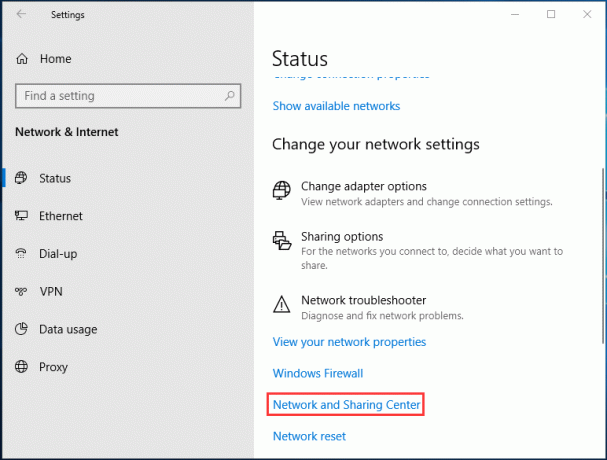
- На следећем екрану кликните на Промените напредна подешавања дељења опција.
- Обавезно означите / означите следеће ставке:
- Укључите откривање мреже
- Укључите дељење датотека и штампача
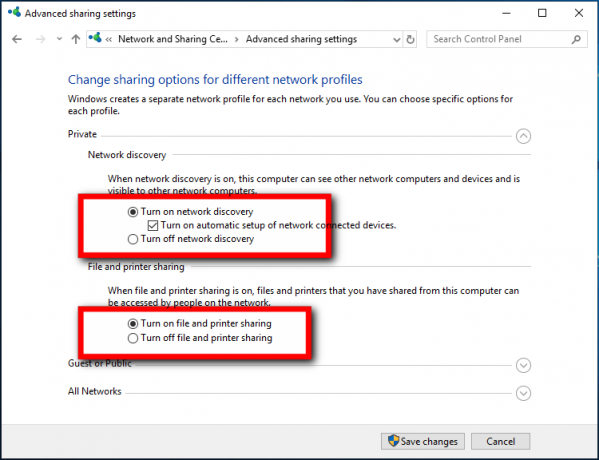
- Кликните на Сачувај промене и покушајте поново да пребаците на уређај. Ако се и даље не повеже, пређите на следећи метод.
3. Ресетујте дозволе за стрим за Виндовс Медиа Плаиер
- Отворите мени Виндовс притиском на тастер Виндовс и унесите „Виндовс Медиа Плаиер“(без двоструких наводника) у поље за претрагу и отворите резултат.
- Затим кликните на Стреам на врху и кликните на Омогућите приступ Интернету кућним медијима опција
- Кликните на Укључите стриминг медија под истим Мени стрима и следите упутства на екрану да бисте потврдили избор.

- Када се вратите у главни прозор, уверите се да је Аутоматски дозволи уређајима да репродукују моје медије опција је означена / означена
4. Ажурирајте управљачки програм мрежне картице
- Притисните Вин + Кс и кликните на Менаџер уређаја да одем до Менаџер уређаја подешавања на уређају
- Проширите Мрежни адаптери опција.
- Кликните десним тастером миша на управљачки програм и одаберите Ажурирати драјвер.

- На крају, одаберите А.утоматиц упдате и Виндовс ће успешно преузети и инсталирати најновији управљачки програм за вашу мрежну картицу.
Резимирајући наш водич, горе наведени исправци потенцијално су довољни да се супротставе проблему о коме се расправља. Међутим, корен проблема може настати из различитих разлога за различите кориснике, па је неопходно да испробате свако од горе наведених исправки да бисте сазнали шта вам одговара. Корисници се углавном сусрећу са овим условом ако су мрежни управљачки програми застарели или ако мрежа није исправно конфигурисана. Обавезно пажљиво следите водич и надамо се да ће вам помоћи да га поправите.
Ја сам Аман, пишем више од 3 године под разноликим низом тема. Почаствован сам што имам прилику да будем део гетдроидтипс.цом и захвалан сам што могу да допринесем тако дивној заједници. Рођена сам у Индији, путујем и радим на даљину.



![Како инсталирати Стоцк РОМ на Зопо Цолор Ф2 [Фирмваре Фласх Филе / Унбрицк]](/f/402fc1ed8caa694eb7366c6df4d9dccd.jpg?width=288&height=384)